Wix フォトアルバム:アルバムの URL を変更する
3分
この記事内
- フォトアルバムの URL を変更する
- よくある質問(FAQ)
公開済みのフォトアルバムの URL は無料でカスタマイズできます。これにより、顧客とアルバムを共有する際に、よりプロフェッショナルなアルバムにすることができます。
サイトにドメインを接続している場合、カスタマイズ可能なテキストは URL の先頭にあります。そうでない場合、テキストは次のように、ドメインの後に続きます:
- ドメインの前:https://album123.mystunningwebsite.com
- ドメインの後:https://mystunningwebsite.wixsite.com/album123
新しいフォトアルバムは Wix Studio テンプレートで作成されるようになりました:
- 以前の無料アルバムの URL の構造は次のとおりです:https://mystunningwebsite.wixsite.com/album123
- 新しい無料アルバムの URL 構造は次のとおりです:https://mystunningwebsite.studio.com/album123
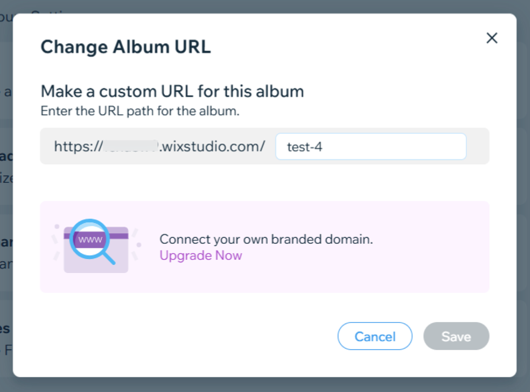
フォトアルバムの URL を変更する
URL の先頭または末尾にあるテキストを調整して、フォトアルバムの URL を変更します。
- サイトダッシュボードの「フォトアルバム」にアクセスします。
- 該当するアルバム横の「アルバムを管理」をクリックします。
- アルバム URL 横の「変更する」をクリックします。
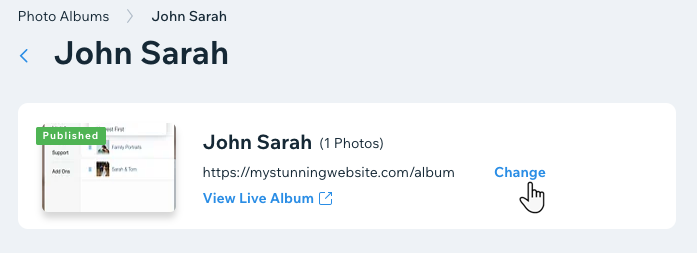
- アルバムの URL を更新します。
- 「保存」をクリックします。
よくある質問(FAQ)
フォトアルバムの URL の変更に関する詳細については、以下の質問をクリックしてください。
URL を変更する際のガイドラインはありますか?
新しく接続したドメインが伝播するまでどのくらいかかりますか?
アルバムのサブドメインが伝播するのにどれくらいの時間がかかりますか?
アルバムを公開した後にドメインを接続した場合、新しく接続したドメインが伝播するまでどのくらいかかりますか?
サイトに複数のドメインを接続している場合はどうなりますか?
サブドメインが 24時間経過しても接続されない場合は、どのようなトラブルシューティングを行うことができますか?
フォトアルバムのサブドメインを、ポインティング方式で Wix に接続したドメインに接続することはできますか?
作成中の新しいアルバムと以前作成したアルバムの URL に違いがあるのはなぜですか?

